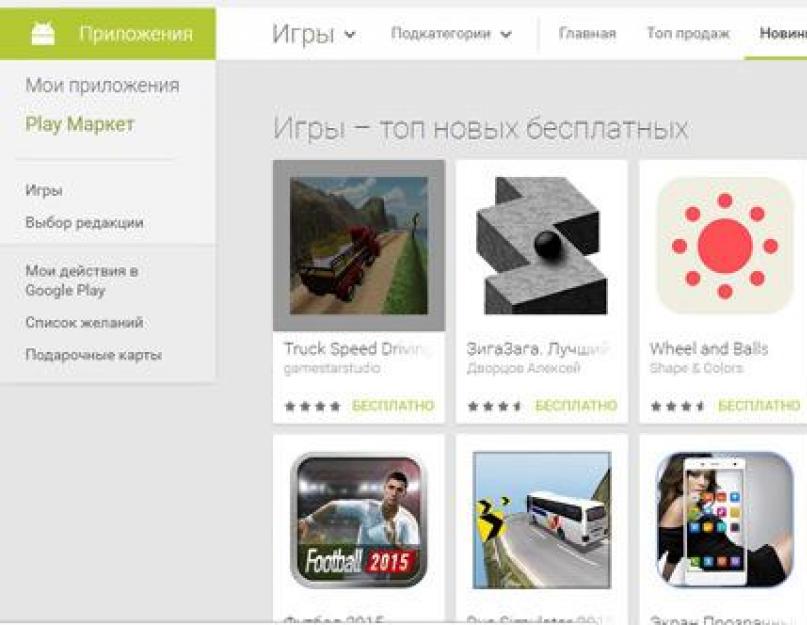При помощи планшета можно всегда быть в курсе всех событий, наладить свой рабочий процесс, общаться с другими пользователями и развлекаться. Поэтому наше поколение интересует, с компьютера. Для этого стоит определиться с нужными характеристиками устройства при оформлении его покупки и выяснить необходимые качества гаджета для определённых целей его использования.
Один из способов установки игр на планшет — это установка с ПК
Основные виды планшетов:
- Персональный планшетный компьютер - присутствует и клавиатуру, позволяет установить операционную систему, как на ноутбуке.
- Интернет-планшет - имеется поддержка веб-приложений, представляет собой совмещение смартфонов с ноутбуками.
Стоит учитывать и такие особенности, как типы , размер и разрешающую способность экрана. Это поможет понять, какой планшетный компьютер лучше выбрать для работы, а какой - для игр и развлечений.
Минимального количества программ, установленных по умолчанию на устройстве, недостаточно для полного удовлетворения всех потребностей пользователя планшетного ПК. Хочется установить еще больше . А это возможно сделать с помощью GooglePlay, карты памяти или ПК. Сегодня мы проанализируем вопрос, как установить игру на Андроид-планшет с компьютера.
Рассмотрим все возможности для установки игровых приложений на планшетник посредством компьютера.
Классический способ с использованием USB-кабеля
- Необходимо скачать желаемое приложение для планшета на , сохранить его на рабочем столе или в загрузках. Загрузится либо файл с расширением.apk, либо архив zip или rar . Запакованную в архив игру нужно распаковать каким-либо архиватором. Теперь перед собой можно наблюдать файл.apk, который и является инсталлятором.
- Нужно подключить планшет к компьютеру посредством USB-кабеля, которым комплектуется планшет. Устройство должно определиться, после чего происходит установка драйверов. В случае отказа их автоматической установки, можно скачать драйвера для устройства с официального сайта, после чего установить их самостоятельно.
- На экране ПК должны появиться два новых значка, как при подключении внешних устройств. Это память планшетного компьютера и флешки. Любую из них нужно открыть. Здесь же для удобства можно создать новую папку. Скачанный инсталлятор.apk необходимо скопировать и вставить во вновь созданную папку. Таким образом игровое приложение попадает в память планшета или флешки.
Видео о том, как установить приложение на Андроид с компьютера:
С помощью аккаунта GooglePlay
- Со своего ПК нужно зайти на сайт https://play.google.com/store. Он выполнен по типу приложения PlayMarket, только в форме сайта.
- На этом сайте необходимо войти в свой аккаунт Google. Если его до этого не было - зарегистрировать.
- При использовании приложения PlayMarket нужно ввести данные той учётной записи, которая в нём используется.
- на сайте и установить. Должно появиться информационное сообщение о том, что приложение скоро будет установлено. После этого зайти на планшетном компьютере в интернет - выбранная игра должна начать загружаться.

Без наличия кабеля, но с флешкой в планшете и картридером на системном блоке
- Согласно вышеуказанному скачать на компьютере игру в формате.apk.
- После достать флешку из планшета.
- Найти переходник и вставить в него флешку, затем переходник вставить в картридер. С помощью картридера можно считывать разные форматы. На ноутбуке его можно найти на боковой части, на ПК нужно найти место на системном блоке со множеством небольших отверстий.
- На флешку скопировать инсталлятор, затем флешку вернуть обратно в планшет.

Без наличия кабеля, карты памяти и картридера
- При пользовании облачным хранилищем Google Drive, Яндекс.Диск или DropBox нужно именно в него загрузить с компьютера уже известный нам файл.apk.
- Скачать такое хранилище из PlayMarket на свой планшет. Открыть программу и зарегистрироваться под своим аккаунтом, под которым и была загружена игра с компьютера.
- После этого должен появиться список загруженных файлов, в том числе и .

Для загруженных игр и приложений не из PlayMarket необходимо разрешить их установку. Без этого не позволит ничего установить.
Для этого необходимо провести следующие действия:
- Зайти .
- Найти пункт «Безопасность» и нажать на него.
- На экране должно открыться меню, в котором нужно выбрать пункт «Неизвестные источники».
- Пометить этот пункт галочкой в случае, если её там нет.
- Не стоит пугаться, если на планшетном устройстве появится информационное сообщение о том, что таким образом он может подвергаться различным угрозам. Не обращая на него внимания, всё равно нажимаем на экране кнопку ОК.
- Найти на планшете файл.apk, который перед этим вы самостоятельно перекинули. Это делается с помощью стандартного (если его нет, можно сразу же скачать с Гугл Плей).
- Нужно нажать на сам файл. Должно появиться окошко «Что использовать?».
- Можно нажать «Проверить» и установить или «Программа установки пакета».
- Далее следует кнопка «Только сейчас».
- Установка должна пройти успешно. После чего игру можно запустить с рабочего стола или меню.
При использовании способа загрузки игр на планшет через облачный диск необходимо зайти в облачное приложение и перетащит файл.apk. После этого запустится инсталлятор с предложением запуска игры.
Также можно установить игру на планшет с компа с кэшем. Для некоторых видов развлекательных программ необходимо закачивать специальные файлы. Они достаточно большие по весу, приблизительно 2–3 ГБ. . Информация, которая в них находится, необходима для запуска некоторых приложений. К ним можно отнести приложения с графикой, моделями, картой, музыкой и др.
В этом случае нужно последовательно закачать файл.apk, а потом и кэш к нему. В зависимости от требований разработчиков устройства, необходимо сбрасывать игры по соответствующим путям.

Большую часть игр можно установить в директорию, которая находится на карте SD, имея название производителя. Сама папка может быть найдена перед установкой и на внутреннем, и на внешнем носителе памяти.
В папке будет директория с названием игры - именно сюда и необходимо бросать кэш. Нужно с заменой выборочных файлов в обязательном порядке.
Таким образом, учитывая особенности устройства, можно закачать на планшет Андроид развлечения разных категорий - новые квесты, спортивные, настольные или казуальные игры. К списку популярных развлекательных приложений на Android можно отнести Angry Birds, The Sims Free Play, Sniper Shooter, Panda Pop и другие.
Практически каждый человек сегодня является обладателем телефона или планшета, предоставляющего неограниченные возможности. Помимо принятия звонков и отправления сообщений, можно читать книги, общаться с друзьями через Интернет, а также скачивать различные данные. В свободное время каждому хочется каких-то развлечений, поэтому многих интересует вопрос: «Как закачать игры на планшет?» Всем, кому кажется очень сложной данная процедура, будет предложено несколько способов, из которых каждый сможет выбрать тот, который больше всего ему подходит.
Создаем аккаунт Google
Для того чтобы воспользоваться двумя способами, которые будут рассмотрены далее, вам потребуется наличие аккаунта Google. Если он у вас имеется, то половина проблем решена, и вы сможете безо всяких трудностей закачать игры на планшет Андроид. Если же нет, то следует перейти на своем устройстве по ссылке «Настройки» - «Аккаунты и синхронизация» и выбрать пункт «Добавить аккаунт». Система спросит у вас, хотите ли вы добавить уже существующую учетную запись или же новую. При создании записи потребуется ввести свои имя и фамилию, желаемый логин, который будет адресом вашего электронного ящика в сервисах Google. Сразу же стоит заметить, что в случае занятости выбранного логина, а также если он составляет менее 6 или больше 30 символов, будут предложены варианты имени, сходные с указанным ранее. После этого вводится надежный пароль с подтверждением, причем система сама определит его сложность и отразит ее на шкале соответствующим цветом и комментарием. Последний пункт регистрации - указание информации для восстановления забытого пароля: выбор одного из секретных вопросов и ответа на него, а также указание дополнительного e-mail адреса. После этого следует нажать кнопку «Создать».
Качаем игры с Google Play Маркет
Теперь, когда аккаунт создан, самое время поговорить о том, как и, самое главное, где закачать игры на планшет. Для владельцев устройств на платформе Android создана такая замечательная система, как Google Play Маркет. Для того чтобы войти туда, следует найти на своем планшете иконку с этим названием (обычно она находится в разделе «Приложения» или на одном из экранов устройства). При первом входе вы соглашаетесь с условиями использования сервиса, нажав соответствующую кнопку, и попадаете на главную страницу.

Вверху экрана находятся ссылки, нажав на которые, можно попасть в определенный раздел, где собраны интересующие вас программы. Также вверху есть строка поиска, где можно ввести точное название того, что вас интересует. Выбрав то, что вам нужно, из списка или через поиск, заходите на страницу с информацией о приложении и отзывами о нем и нажимайте кнопку «Установить», после чего автоматически начнется процесс закачки, а после его окончания высветится соответствующее уведомление. Теперь вы знаете, как закачать игры на планшет, когда под рукой есть только устройство на базе Android, подключенное к Интернету. Следует отметить, что в данном случае рекомендуется подключение к сети через Wi-Fi или безлимитный тариф мобильного Интернета.
Как скачать игры с использованием Google Play Web Store?
Если по каким-то причинам вам неудобно искать, сидя с планшета, нужные приложения в Play Маркет, на помощь придет этот способ. Необходим компьютер с доступом в Интернет. Для установки нужных программ следует зайти на сайт Google Play под аккаунтом, авторизованным на устройстве. После того как вы нашли нужное для скачивания приложение, следует нажать кнопку «Установить» и подождать, пока определятся устройства, на которых выполнен вход в аккаунт. После этого нужно выбрать то, на которое следует установить программу, и нажать кнопку «Install». Если вы все сделали правильно, на устройстве, если оно подключено к сети, начнется автоматическая загрузка приложения. Так же, как и в случае загрузки с мобильной версии, здесь рекомендуется Wi-Fi подключение и безлимитный мобильный Интернет. Таким образом вы сможете закачать бесплатные игры на планшет безо всяких усилий.

Многие владельцы Android-устройств являются активными пользователями торрент-трекеров, где можно найти гарантированно безопасные приложения как для планшета, так и для смартфона. И для таких людей становится актуальным не вопрос, касающейся процесса скачивания, а проблемы, связанные с установкой приложения на свой гаджет. Ведь тут все придется делать вручную. Но как?
Установка приложений из файлов формата.apk
Вопреки опасениям новичков и «чайников», в таком способе нет ничего сложного: файл данного формата копируется на карту памяти устройства и открывается либо с помощью установленного файлового менеджера, как EStrongs, либо специальных приложений наподобие AppInstaller.
Можно устанавливать приложения и через компьютер, подключив к нему Android-устройство. Для этого на компьютер ставится программа InstallAPK, через USB-шнур подключается смартфон или планшет. Через запущенную программу выбирается и запускается нужный файл, после чего начинается процесс его установки на устройство. Теперь вы знаете не только о том, как закачать игры на планшет, но и как правильно их установить, если они загружены в формате.apk, а не автоматически через сервис Google Play.

Установка игр с кэшем
Самостоятельный процесс установки таких игр многим кажется высшим пилотажем. Если вы качаете игру с Play Маркета, система сама автоматически докачивает и устанавливает кэш - дополнительные файлы, не поместившиеся в файл.apk. После прочтения этого описания вам будет понятно не только то, как закачать игры на планшет со своего компьютера, но и как установить их, если вместе с основным установщиком предлагаются еще и дополнительные материалы.
Для этого необходимо сделать следующее: скачать сам файл и кэш, запакованный в архив.rar или.zip, подключить устройство к компьютеру, открыть архив и находящуюся в нем папку переместить по адресу: sdcard/Android/data или же sdcard/Android/obb. Путь для кэша, как правило, указан в месте, где вы скачивали игру. Если указанной папки не существует, то нужно ее создать. Затем.apk файл скачивается на карту памяти, и после отключения устройства его запускают, чтобы установить игру.

Как удалить ненужные игры?
Несмотря на то, что ранее мы рассматривали различные способы того, как закачать игры на планшет бесплатно, расскажем и о вариантах удаления уже ненужных приложений:
- через диспетчер приложений по пути "Меню" - "Настройки" - "Приложения" - "Управление приложениями", где можно удалить ненужное приложение, зайдя в экран его управления;
- используя программы AppInstaller или Uninstaller, где можно удалить все ненужные программы одним касанием;
- через файловые менеджеры, где подобные функции доступны в меню;
- через Google Play Маркет, если они были скачаны оттуда. Во вкладке «Мои приложения» отражен список установленных программ, откуда можно их с легкостью удалить.
Игры для планшета Android являются обычными приложениями с «apk» расширением. Только игры отличаются ещё и установкой кэша, но не все. Все приложения вида «*.apk» можно установить на устройстве с операционной системой Android. Такие файлы (*.apk) представляют собой архив, который нужно разархивировать в память аппарата. Есть несколько способов, как установить игры на планшет.
- Если планшет подключен к интернету , то можно воспользоваться услугами Android Market и скачать игру с магазина. Зайдя в магазин, выбираете нужную игру, принимаете условия и устанавливаете. Такой способ хорошо подойдет для тех, у кого безлимитный интернет.
- Если есть возможность перебросить нужный файл «*.apk» в память планшета, а именно на карту памяти, то установку можно произвести с браузера . В адресной строке вводите file:///sdcard/*.apk и нажать ввод. Можно использовать и другой адрес: сontent://com.android.htmlfileprovider/sdcard/*.apk
- При возможности подключения планшета к компьютеру через USB порт , можно установить игру на планшет с помощью программы InstallAPK. Сначала устанавливаете InstallAPK на компьютере, затем запускаете её и находите на компьютере файл с игрой (*.apk), после этого устанавливаете игру на планшет.
- Можно использовать файловый менеджер , который так же находите на Маркете или в любом магазине android приложений. Как установить игры на планшет при помощи менеджера? Запускаем менеджер файлов и находим файл игры в памяти планшета. Предустановленный менеджер или скачанный вами с магазина уже должен уметь устанавливать apk-файлы. Открывая нужный файл менеджером, установка игры в планшет произойдет автоматически.
Игры с КЭШем
Если к игре идет и КЭШ, тогда нужно сначала устанавливать игру, а потом установить кэш. Установка КЭШа обязательна (если он предусмотрен в игре) без него игра не будет работать. В кэше обычно хранятся музыка, графика, видео и другие элементы игры.
При подключении к интернету после запуска игры она запросит разрешение на скачивание кэша. Через Wi-Fi игра скачает необходимые файлы, и после перезапуска игры все будет работать. Но будьте внимательны, некоторые кэши имеют большой объем и при оплате интернета по трафику можно хорошо потратиться.

По второму способу вы скачиваете кэш на компьютер. При этом обратите внимание, что для разных платформ (процессоров) идут разные файлы. Подключаете планшет к компьютеру по USB и записываете файлы кэша в память аппарата. Можно еще воспользоваться картридером. Только кэш нужно записать по нужному адресу.
Правильные пути для кэшей:
- игры от Gameloft в sdcard/gameloft/games/(название игры);
- игры от Electronic Arts sdcard/Android/data/(название игры);
- игры от Glu – sdcard/glu/(название игры);
- игры от других разработчиков sdcard/data/data/(название игры) или sdcard/(название игры).
Но можно заставить игру создать папку для кэша. Для этого запускаем игру. Разрешаем скачивание кэша с интернета и прерываем закачку после начала. До этого момента игра уже создаст папку для кэша, куда и нужно перебросить нужные файлы с компьютера. При этом способе игра на первом запуске попробует найти обновления для игры. Такая верификация произойдет при подключении к интернету.
При запрете на установку
приложений не из маркета нужно это разрешить в настройках — поставить галочку в настройках в пункте Неизвестные источники/Unknown Sources (Настройки/Settings -> Приложения/Application Settings).
В наше высокотехнологичное время практически все люди пользуются новейшими девайсами известных производителей, и у юзеров появляется множество вопросов по поводу того, как проделать то или иное действие со своим планшетом.
Конечно, множество планшетов, что доступны российским пользователям, работают на отличной операционной системе Android. Можете даже не волноваться, в девяноста девяти случаях из ста вы уверенно попадаете в данное большинство, так как другие операционные системы почти не используются в девайсах, которые продаются в обычных магазинах. Такие модели созданы для совершенно узконаправленных целей, поэтому у вас вряд ли окажется подобный девайс. Поэтому эта инструкция написана для ОС Android, из неё вы узнаете, как скачать игры на планшет через компьютер.
Для этой задачи нам понадобятся:
- Планшет, на который вы хотите скачать игры;
- Провод, который обеспечит соединение планшета с компьютером;
- Желание.
Способ первый. Закачка и установка приложения без cash"а сразу на ваш планшет
Сначала поясним, что же такое cash. Cash (КЭШ) – это абсолютно все нужные данные программы, как правило, это вся "тяжесть" приложения. Обычно это всякие там текстуры. Совсем редко – музыка из игры. Файл с разрешением *.apk программы хоть и вполне может весить аж до 4 Гб, но отчего-то этим абсолютно никто из создателей игры не пользуется. Видимо, им удобнее заливать на сайт Play Market совсем небольшой файл apk размером 10-15 МБ, ну а все остальные файлы выкачивать по отдельности.
Разрешение установки приложений
Для установки программ не из Market, нужно сначала разрешить девайсу это делать. Поэтому заходим по адресу "Настройки", "Приложения", "Неизвестные источники". Там ставим галку в менюшке "Разрешить установку приложений, полученных не из Market". Это если у вас Android версии 2.xx (где x – число). Но если на вашем девайсе Android версии 4.Х.Х, то смело идите в "Настройки", "Безопасность", "Неизвестные источники". После этих нехитрых манипуляций ваш планшет поймёт, как скачать игру на планшет с компьютера.
Менеджер файлов
Ну раз уж планшетный компьютер у вас в руках, то обязательно проверьте есть ли на вашем девайсе менеджер файлов . Подойдет абсолютно любой, даже обычный стандартный "Мои файлы" от Samsung. Но если нет – обязательно ставьте File Expert, ES Проводник, X-Plore, Total Commander, ASTRO File Manager– выбирайте на ваш вкус.
Скачивание приложения
Ух, ну вот теперь вы точно готовы. Смело направляю вас на любой сайт с программами для Android. Выбираете свою любимую игру (ну или что вашей душе угодно) и закачиваете прямо на девайс файл apk. Когда загрузка завершится, в панели уведомлений появится сообщение об этом. Раскрываете панельку, прямо в ней кликаете на свежескачанную игрушку/файл. Планшет откроет вам стандартное окно установки приложения.
Примечание.
Все скаченные вами файлы лежат в этой папке: /sdcard/Download. Поэтому используйте менеджер файлов, чтобы запустить их оттуда.
Вуаля! Теперь вы знаете, как скачать с компьютера игры на планшет.
Как качать игры на планшет через компьютер: Видео
Способ второй. Загрузка приложения без cash"a на компьютер, с последующим переносом на девайс
Это тоже несложный вариант. Для начала скачиваете нужную программу на ваш компьютер. Подключаете свой планшет к компьютеру . Думаю, вы точно знаете, как сделать эту нехитрую операцию. Для этого вам нужно зайти в USB-настройки. В Android 2 данный пункт находился в сетевых настройках, в Android 4 – в дополнительных сетевых настройках. Как только вы сделали это - переносите файлик на внутреннюю флешку гаджета, ну или на его внутреннюю память, данный момент не имеет особого значения. После этого отсоединяете девайс от USB, далее - запускаете apk менеджером файлов.




Способ третий. Как скачивать на планшет игры?
По сути, то же самое, что и в вышеуказанном первом способе, но после запуска планшетный ПК предложит вам выкачать cash. Кликаете "загрузить", ждёте. После довольно быстрой закачки игра автоматически запустится.
Способ четвёртый. Как скачать игры на планшет через компьютер с дальнейшим переносом на планшет?
Примерно то же самое, что и во втором способе, но кроме скачки файла apk, нужно скачать и cash. Обязательно внимательно смотрите, бывает, что cash для разных устройств совершенно разный. Выбирайте свой девайс, ну или свою серию (например, Iconia Tab АXXX), графический процессор (Tegra 2). Apk, как вы теперь точно знаете, можно скачивать куда хочешь, но вот cash – нет
. Поэтому будьте внимательны!
Но если нужной папки нет, то смело создавайте ее. Во избежание ошибки с путем файла, вы можете запустить скачку сash"а по мобильному интернету всего за пару секунд. Потом быстренько отменить, и смотреть, куда игра стала скачивать сash.
Надеюсь, что после прочитанной статьи у вас не возникнет вопроса, как закачать в планшет игры!
Как известно, на разных планшетах установлены разные операционные системы (ОС). Соответственно, и игры на этих девайсах – тоже разные. Некоторые разработчики выпускают свои игрушки для нескольких платформ одновременно, но большинство игр рассчитаны лишь на одну операционную систему. Самые популярные ОС – это Android, iOS и Windows. Для каждой из них можно легко найти игры на планшет бесплатно, поэтому владельцы таких планшетов никогда не скучают.
Как скачать игры на планшет Android

Google Play – самый популярный магазин, где можно скачать бесплатные игры на планшет Android, а также купить множество платных игр. Наиболее часто в этом магазине покупают такие игры:
- Minecraft – мобильная версия легендарной Java-песочницы, в которой геймер получает полнейшую свободу действий. Здесь можно строить, исследовать бесконечный мир, охотиться на монстров, разводить животных, создавать сложные механизмы... Одним словом, в Minecraft можно всё!
- Hook – минималистичная головоломка, в которой игроку придется хорошенько пораскинуть мозгами. Игровой мир состоит из линий и кружков. Геймер должен нажимать на кружки, пытаясь распутать эти линии. Поначалу это довольно просто, но с каждым новым уровнем геймплей усложняется.
- Modern Combat 5: Blackout – это впечатляющий шутер от студии Gameloft, в котором игрок может создать персонажа в одном из 4-х классов и ринуться в пучину военных сражений. Визитная карточка игры – онлайн-режим с групповым PvP (сражения отряд на отряд).
- Monument Valley – сюрреалистическая головоломка с красивыми замками, яркими локациями и коварными врагами. Главный герой – маленькая принцесса Ида, которая исследует многочисленные уровни игрового мира и пытается не попасться на глаза людям-воронам.
- Subway Surfers – бесплатная аркадная гонка, в которой царят скорость и драйв. Игрок должен в одиночку или вместе со своими друзьями убегать на скейтборде от злого полицейского с собакой. Но особый шарм игры в том, что убегать нужно не по дорогам, а по крышам поездов метро!
Игры на планшет iPad – в магазине iTunes

Для того, чтобы купить или скачать игры на iPad, стоит заходить в официальный магазин iTunes (AppStore). Здесь есть множество игр, которые прекрасно идут на всех моделях планшетов Apple. Вот самые популярные из них:
- Asphalt 8 – новая часть легендарного франчайза, который давно стал эталоном гонок для мобильных устройств. Гонять на своем планшете по красивым урбанистическим пейзажам – сплошное удовольствие.
- Real Racing 3 – еще одна гонка, в этот раз от студии EA. В отличие от Asphalt 8, гонки здесь представлены как официальный спорт, в котором побеждает не самый дерзкий, а самый умелый автомобилист.
- 1010! – минималистичная логическая игра, которая немного напоминает знаменитую 2048. Это своеобразный «тетрис», который придется по вкусу всем любителям ностальгии. К тому же, игра еще и бесплатна.
- Angry Gran Run – самая популярная из игр про «злую бабушку». В этот раз бабушка пытается сбежать из сумасшедшего дома, и ничто ее не остановит! Отличная смешная игрушка, которая не оставляет равнодушным.
- Smurf’s Village – градостроительный симулятор. Игрок должен управлять симпатичными синими смурфами и строить свой город, устанавливая в нем свои правила, зарабатывая ягодки, выполняя массу заданий.
Игры на Windows-планшет – в Windows Store

С тем, где найти игры на планшет Андроид и iPad, мы уже разобрались. Пришло время рассмотреть самые популярные игры на Windows Phone. Вот какие игрушки находятся в ТОПе официального магазина:
- Dungeon Hunter 5 – красивый бесплатный слэшер о герое, который борется с демонами. множество подземелий, опасные враги, кооперативный и мультиплеерный режим – что еще нужно для счастья?
- Farm Frenzy 2 – самый популярный и веселый фермерский симулятор. Множество увлекательных квестов, приятный геймплей, яркая графика и добрый юмор – вот причины, из-за которых у FF2 так много фанатов.
- Big Business Deluxe – экономическая стратегия, в которой нужно построить город, а потом развивать его так, чтобы получать как можно больше прибыли. Разумеется, заработанные миллионы уйдут на развитие города.
- Monster Castle – увлекательная новинка в жанре tower-defense, в которой монстры строят крепости, пытаясь защитить свой мир от вторжения людей.
- Lamphead – мрачная бесплатная аркада о человечке с фонарем на голове, который пытается убежать из темного жуткого места, преодолевая множество смертоносных ловушек.
Знаете ли Вы? Если Вас интересуют бесплатные игры на планшет, скачать их можно не только в официальных магазинах. Практически любая платная игра имеет взломанную версию, которую можно найти на неофициальных сайтах. Поэтому игры на планшет скачать бесплатно можно даже в том случае, если в Google Play или другом магазине они доступны только за деньги.

Когда Вы захотите скачать игры на планшет Андроид, Вы обязательно заметите, что существует множество игровых жанров. Вот самые популярные из них:
- стрелялки – игры, в которых нужно убивать врагов из огнестрельного оружия. Игры-стрелялки на Андроид – это масса веселья и много часов динамичного прохождения.
- Стратегии – игры о строительстве городов или армий. Они могут быть военными, экономическими, пиратскими... Но, в любом случае, скачать игры-стратегии на Андроид должен каждый, кто любит хорошенько подумать.
- Симуляторы – это игры, в которых игрок обычно примеряет на себя роль спортсмена или гонщика. Скачать на Андроид игры-симуляторы стоит прежде всего любителям гонок и спортивных соревнований.
- Про зомби – это смешанный игровой жанр, в котором могут быть и стратегии, и стрелялки, и другие игры. Их объединяет то, что главными врагами героя, а подчас и самими героями, выступают зомби. Игры на Андроид про зомби – отличный способ весело провести время!
- А также аркады, приключения, головоломки, социальные игры и многие другие.
Эти категории характерны не только для планшетных игр, но и для смартфонов. Главные отличия игр на планшете от игр на смартфонах – это размер экрана и мощность устройства. Планшеты оснащены более крупным экраном, поэтому на них удобнее играть в стратегии, симуляторы и другие игрушки с множеством мелких деталей. Также многие планшеты мощнее смартфонов, поэтому игры на них могут иметь более «крутую» графику и продвинутые функции.